Cara Scan Virus Komputer dan Laptop Dengan Smadav
Cara Scan Virus Dengan Smadav - Bagi para pengguna komputer atau laptop pengetahuan untuk merawat komputer sangat diperlukan, karena dengan merawat komputer dengan baik akan membuat komputer berumur panjang atau tidak cepat rusak.
 |
| cara scan virus dengan smadav |
Tidak hanya merawat komputer dari luar (hardware) tetapi juga harus dilakukan dari dalam, hal ini bukannya tanpa tujuan karena hardware komputer rusak dapat di sebabkan dari dalam.Kerusakan tersebut bisa karena salah pengaturan, misalnya menginstal Software yang tidak sesuai dan yang paling parah adalah terinfeksi virus.
Virus adalah musuh utama bagi pengguna komputer, tidak hanya mampu membuat komputer kita rusak dari dalam tetapi beberapa virus mampu mencuri data penting di komputer kita.
Sama seperti virus pada manusia, virus yang ada di komputer tidak akan pernah hilang sebelum kita membersihkannya, dan beberapa virus juga mampu menyesuaikan dirinya di komputer.
Oleh karena itu lindungi komputer Anda dari segala macam virus yang mampu merusak komputer Anda nantinya, nah untuk membersihkan virus di komputer atau laptop gunakan antivirus seperti smadav, antivirus ini merupakan salah satu software yang wajib di install di komputer Anda.
Smadav memiliki database antivirus paling banyak ketimbang dengan antivirus lainnya, smadav sangat ringan digunakan lantaran sangat cocok dikombinasikan dengan antivirus apapun.
Keunggulan paling mencolok dari smadav ini bisa dilihat dari adanya fitur mode cepat untuk prose scan flashdisk, yang bisa kita lihat saat kita memasukkan flashdisk ke dalam komputer kita.
Nah, jika Anda belum mengetahui cara scan virus dengan Smadav di komputer bisa dilihat di bawah ini.
Cara Scan Virus di Flashdisk Dengan Smadav
1. Cari penyimpanan data Anda misalnya di drive/partisi D atau E, untuk contoh ini saya melakukan scan pada partisi E, bernama NINDY BEAUTIFUL. Selanjutnya scan saja semua partisi yang diinginkan dengan cara klik kanan, kemudian scan dengan smadav seperti pada gambar di bawah ini.
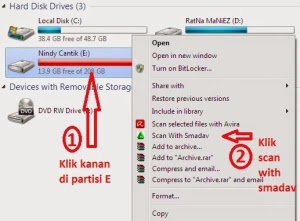 |
| cara scanning virus di laptop |
2. Proses scanning jendela kecil akan muncul di pojok kanan komputer Anda, terlihat seperti gambar di bawah ini. klik Tombol Detail untuk melihat detail lebih lanjut.
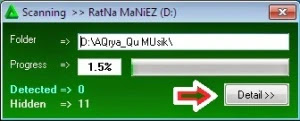 |
| cara scan virus komputer |
3. Setelah scan menggunakan smadav selesai, akan ada laporan setelah itu. Jika komputer Anda tidak mendeteksi virus, smadav akan memberi tahu Anda bahwa komputer Anda baik-baik saja. Namun jika terdeteksi virus maka akan ada notifikasi seperti ini. Lihat gambar di bawah ini bahwa komputer Anda dalam keadaan tidak aman, klik OK.
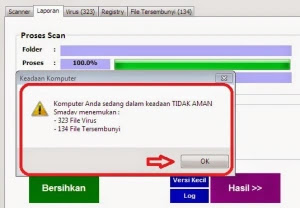 |
| cara menscan laptop |
4. Selanjutnya Anda berada dalam tampilan scanning lengkap smadav, lihat yang saya tandai di kotak merah di bagian HASIL SCAN.
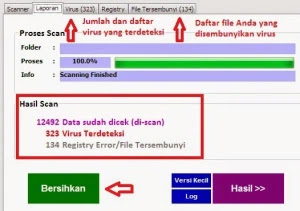 |
| cara scan virus di iphone |
Ada informasi lengkap tentang hasil scan seperti beberapa data yang sudah di cek (di-scan), virus yang terdeteksi, dan registry error/file tersembunyi.
Anda juga dapat melihat detail lengkap dari nama virus, serta file apa saja yang disembunyikan oleh virus dengan mengklik tab Virus dan File Tersembunyi seperti yang saya beri tanda panah pada gambar di atas.
5. Terakhir klik tombol Bersihkan untuk membersihkan virus dari partisi komputer atau laptop yang berhasil terdeteksi.
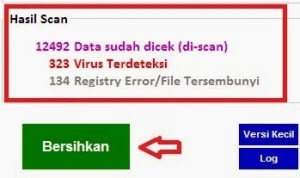 |
| cara disable smadav |
6. Nah, setelah Anda klik tombol Bersihkan, maka akan muncul laporan seperti di bawah ini.
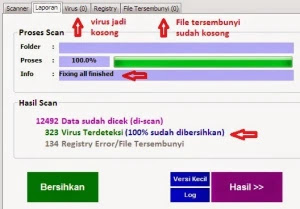 |
| cara scan virus di macbook |
Gimana? gampangkan untuk melakukan scan virus menggunakan smadav, silahkan scan seminggu sekali atau sebulan sekali untuk menjaga komputer atau laptop anda aman dari virus. Demikian tips yang bisa kami bagikan dan terima kasih.
Posting Komentar untuk "Cara Scan Virus Komputer dan Laptop Dengan Smadav"